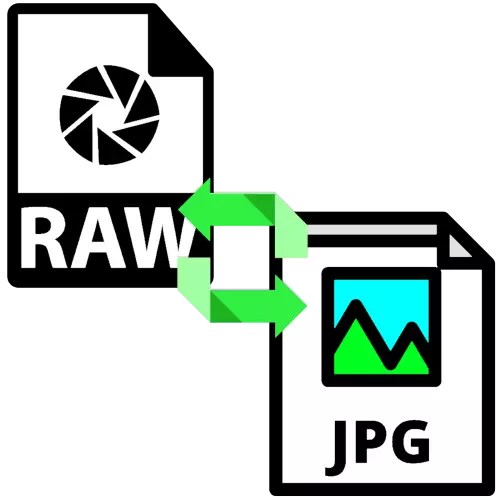
Ndị na-ese foto na ndị ọrụ kwesịrị ịnagide ebe a na-ese ihe na usoro raw, na-achọkarị ịgbanwe faịlụ ndị a na usoro JPG na-enweghị oge gabiga ókè. Ọzọ, anyị tụlere ọtụtụ ngwa ndị kpebiri ọrụ a.
Ntughari Raw na JPG
Otu mbụ nke mmemme nke nwere ike ịtụgharị data raw n'ime onyonyo a rụchara bụ ndị ntụgharị pụrụ iche. Nke abụọ bụ ndị na-ese ihe na-ese ihe dị elu, ọkachasị, Adobe Ngwaahịa.1zọ 1: RWEXTRICA
Ọ bụ agadi, mana ọ bụ ihe ngwọta dị irè maka ntụgharị ọnụọgụ abụọ na foto zuru oke.
Download Rawxtractor
- Mepee ngwa ma jiri bọtịnụ Tinye raws na windo ya.
- A ga-ebido interface "Interfac" - ya na ya, họrọ ya, họrọ faịlụ lekwasịrị anya wee pịa Mepee.
- Ọzọ, pịa Nhọrọ.
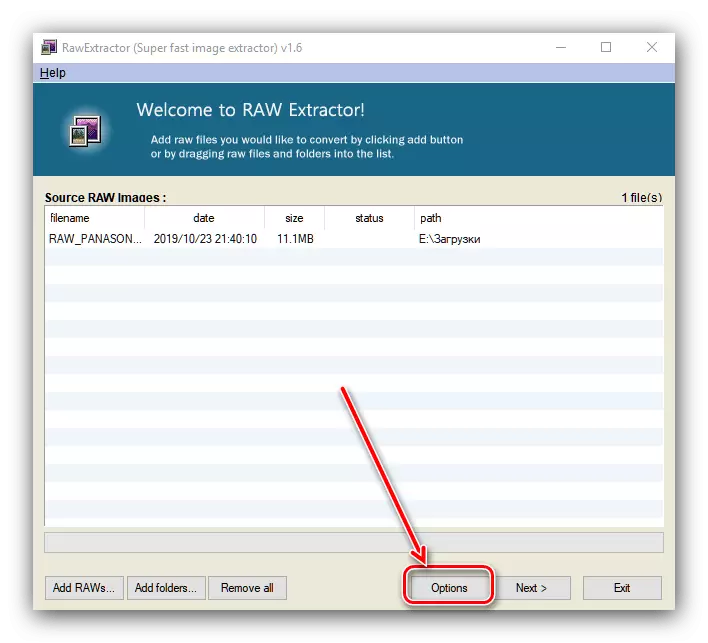
Gbalia ịhọrọ "mepụta akara nke ọkara" wee pịa "OK".
- Ugbu a pịa "Ọzọ" iji bido usoro ntụgharị.
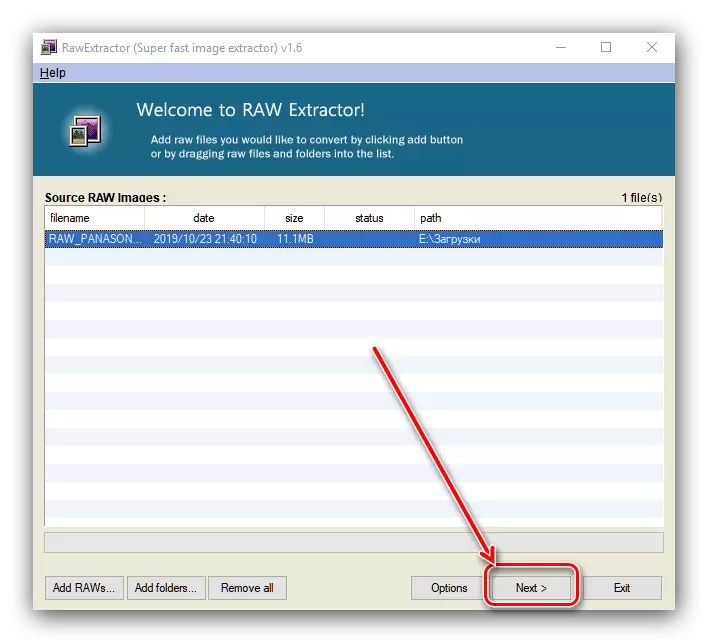
Ntọala nke usoro ga-apụta. Debe ha dika nseta ihuenyo di n'okpuru, ma pịa "Mmalite".
- Oge ntụgharị na-adabere na nha faịlụ ma na-ewe site na sekọnd ole na ole ruo na ọtụtụ nkeji. Ọ bụrụ na itinye ntọala ziri ezi, "ọnọdụ" ọnọdụ "ga-egosi".

Mepee Ndumodu faịlụ (ọ bụ ebe ahụ na nsonaazụ a na-achọpụta) ma lelee ọrụ nke ihe Ntụgharị - a ga-agbanwerịrị nke ọma.


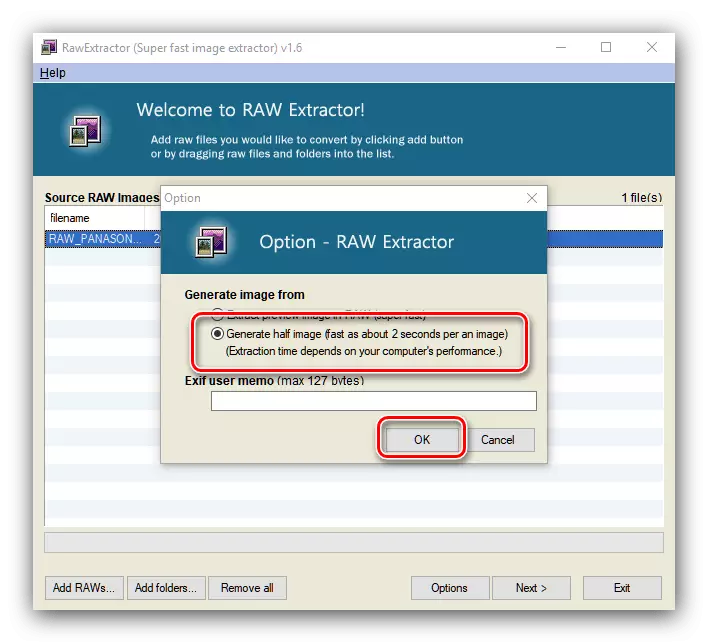

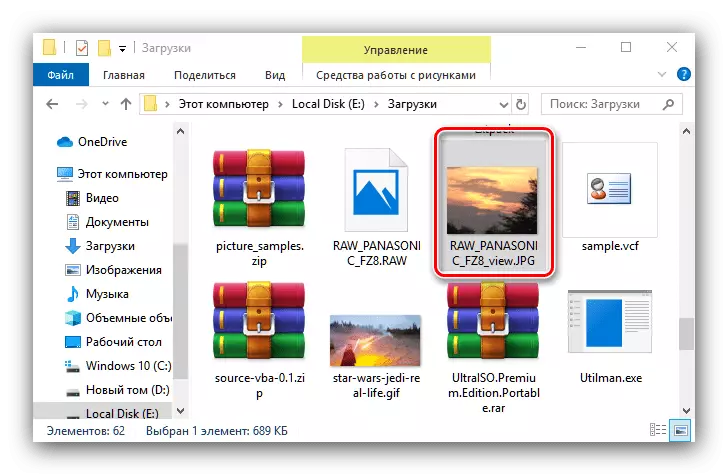
Reextraract na-arụ ọrụ ngwa ngwa ma nwee ntụkwasị obi, mana ngwa ahụ enweghị ntụgharị ọ bụla gaa na Russian, nke adabaghị adaba.
Usoro nke 2: Ihe osise nke oma
Site n'ọrụ anyị taa, resizer nke a na-eme ihe osise ga-anagide ndị mmepe Russia.
Budata ihe ngosi onyonyo site na saịtị gọọmentị
- Mgbe ịmalite ngwa ahụ, ihe mbụ pịa bọtịnụ "Tinye faịlụ".
- Iji "Explorer", gaa ebe a na-ahụ anya ihe oyiyi ahụ. Site na ndabara, mmemme ahụ ghọtara nke ọma eserese faịlụ - Iji mepee data nke ọma, họrọ nhọrọ dabara adaba na "Faịlị" ụdị menu.
- Na-esote, usoro nhazi nke ntụgharị ga-adị. Na taabụ size, dozie a na-awụpụ ma na-ewepụ ihe oyiyi ahụ na-egosipụta.

Na "Ihe Ntụgharị", họrọ usoro JPG na menu ndọpụta ma setịpụ ntọala njirimara achọrọ nke onyonyo a na-egosipụta.

Ngalaba "Retate" na-enye gị ohere ịtụgharị ihe oyiyi ahụ chọrọ, ọ bụrụ na a na-asacha ihu mmiri ma ọ bụ nke ọma.
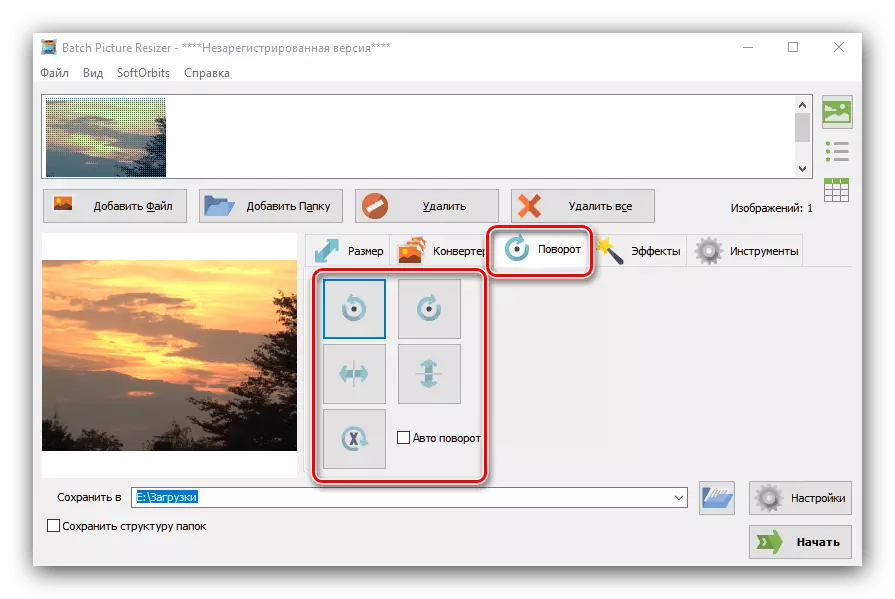
"Mmetụta" na-arụ ọrụ bụ maka ịtọlite atụmatụ agba nke eserese a.

Na "Ngwaọrụ" can nwere ike ịtọ aha njirimara na faịlụ ahụ ma tinye mpempe akwụkwọ.
- Hazi ihe Ntụgharị ahụ, họrọ ebe faịlụ ahụ mechaa ga-adị - pịa bọtịnụ na akara ngosi nchekwa na "Chekwa B" Ahịrị. Na ntinye nhọrọ nke ndekọ, ezipụta ụzọ achọrọ.
- Mgbe emechara mgbanwe ndị dị mkpa, pịa bọtịnụ "Malite".
- Ngwa ahụ anaghị akọ banyere ọrụ ahụ, yabụ ọ ka mma ịlele ya onwe gị.
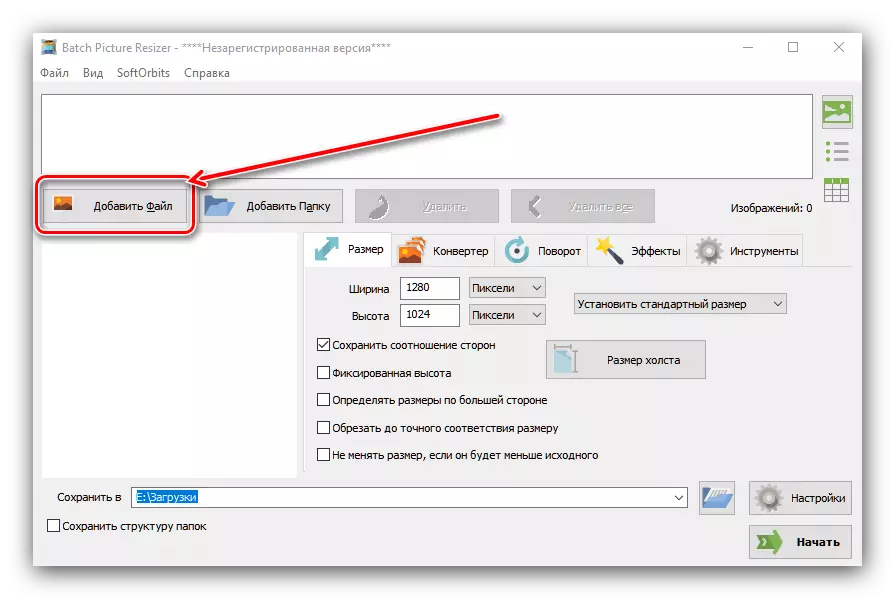
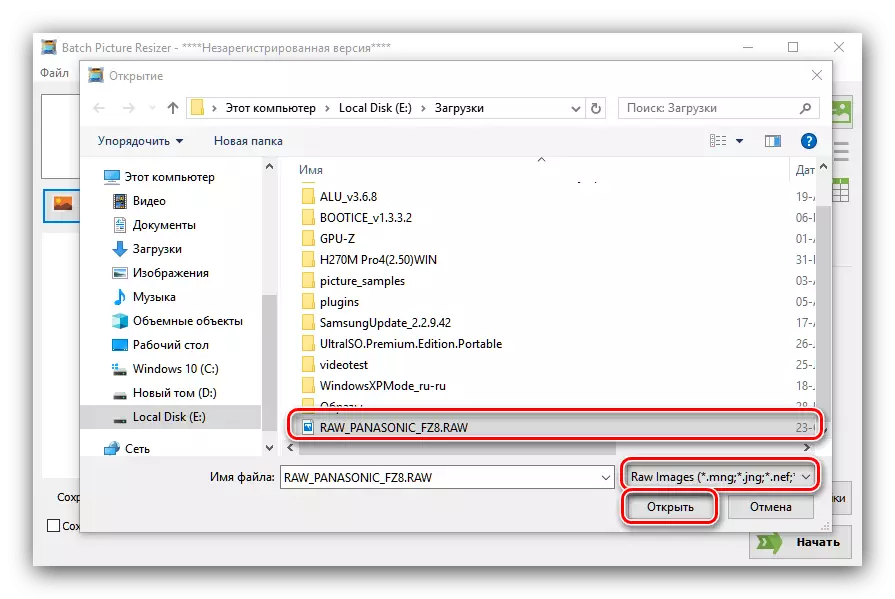
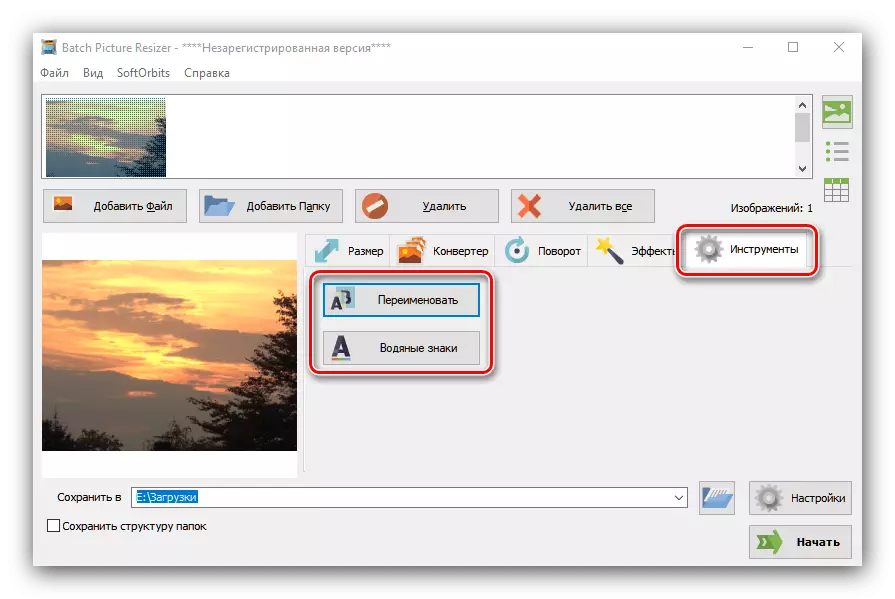



Rettive foto eserese nwere ike iyi ihe mgbagwoju anya, mana na General ngwa a dabara adaba maka Raw tọghatara JPG. Site na ọghọm, anyị na-ahụ ihe nlereanya nke nkesa.
3zọ 3: Adobe Lightroom
Editor Editor Foto Adobe dị ike ka e mepụtara iji rụọ ọrụ na raw, yabụ ọ ka mma maka ịtụgharị faịlụ nke usoro a na JPG.
- Mepee ngwa ma jiri ihe "faịlụ" - "Bubata ...".
- Bubata ngwaọrụ ga-amalite. Jiri ogwe aka na aka ekpe ka ịhọrọ akwụkwọ achọrọ ma họrọ ya (Gbaa mbọ hụ na onyonyo kachasị elu bụ akara nyocha). Mgbe ahụ chọta bọtịnụ aka nri na aka nri wee pịa ya.
- A ga-ebudata foto ahụ ma dị njikere maka nhazi. Ihe atụ nke iji foto na laitrum ị nwere ike ịchọta na njikọ ọzọ

Ihe nkuzi: ọmụmaatụ nhazi foto na Lightroom
Mgbe emechara mgbanwe niile, jiri ihe "faịlụ" - "Mbupụ".
- Hazi ihe mbupu mbu ka ị na-ewere ya dị mkpa (ọnọdụ na aha faịlụ, ngụpụta nke nrụpụta, ntinye aka, wdg), wee pịa bọtịnụ "Mbupụ".
- Lelee ogo nke ntụgharị site na imepe nchekwa nchekwa na "onye nyocha".
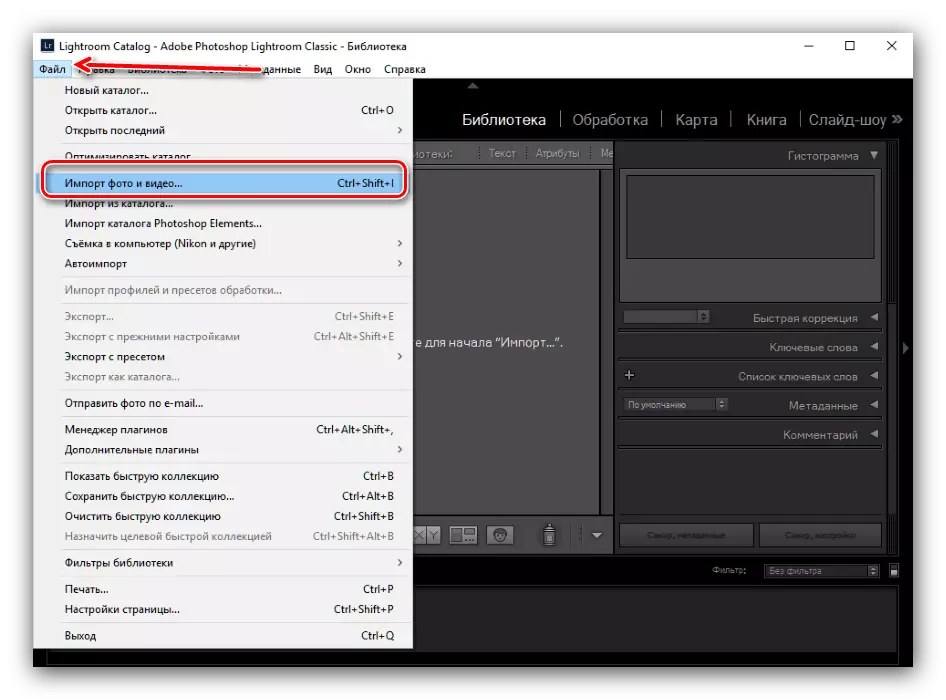
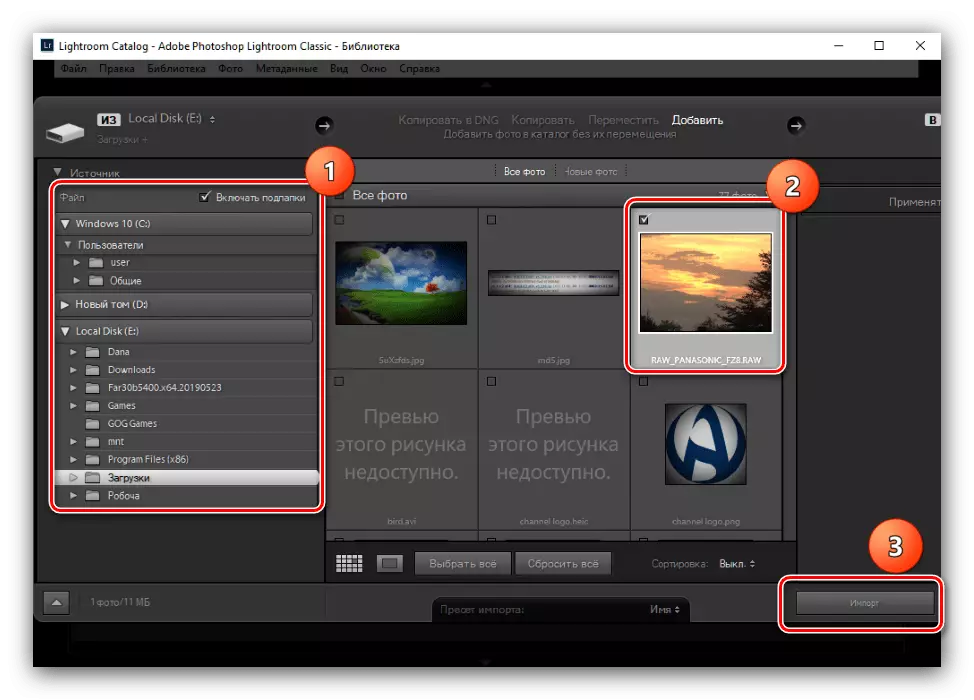
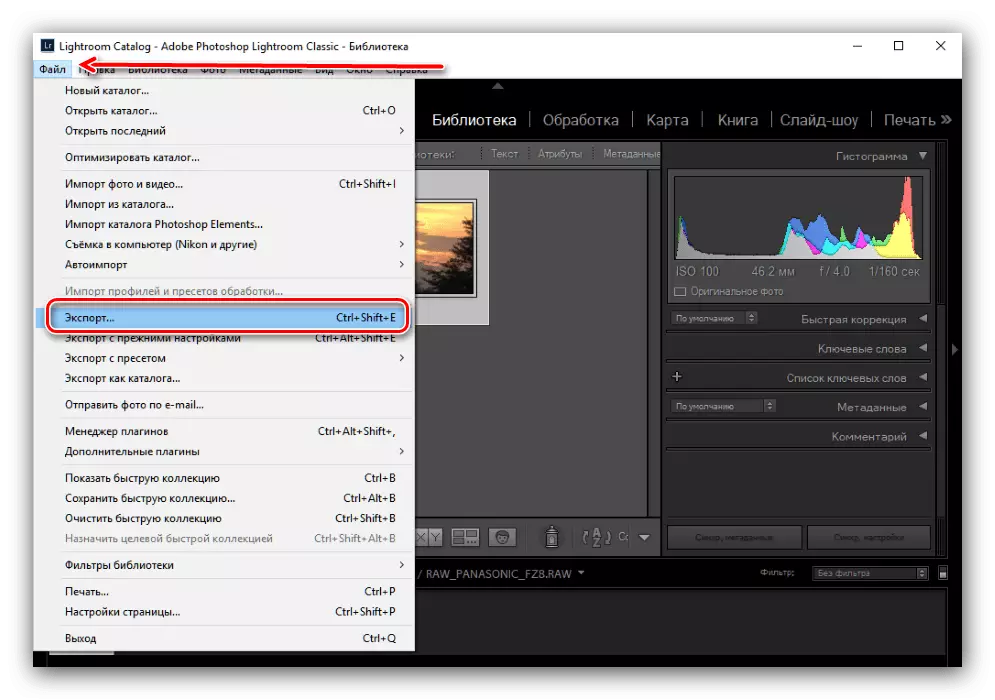

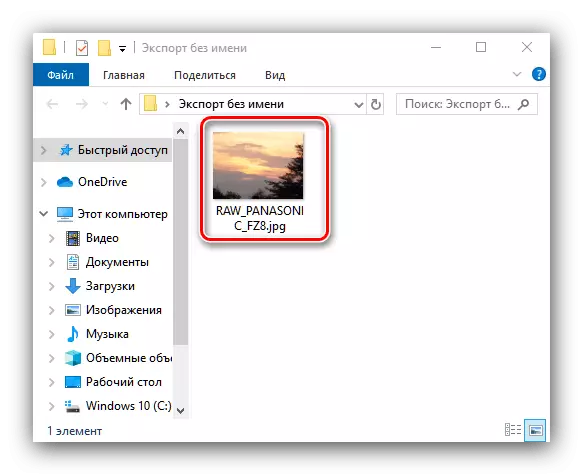
Lightrum nwere ọtụtụ ihe ndọghachi azụ - nke mbụ, a na-akwụ ụgwọ ngwa ahịa ya na oge nnwale nke ụdị nnwale ahụ, na nke abụọ, ọ na-arụ ọrụ dị anya site na nhazi niile nke "ígwè" ma na-achọsi ike.
Usoro 4: Adobe Photoshop
Photoshop Adobi Photoshop nwere ike ịrụ ọrụ na ihe onyonyo.
- Mgbe ịmalite mmemme ahụ, jiri toolbar, ihe menu faịlụ - mepee.

N'okwu ahụ, ọ bụrụ na faịlụ ahụ emegheghị, jiri aro ndị a na - eme ihe na njikọ dị n'okpuru.
Ihe nkuzi: Faịlụ anaghị emeghe na Photoshop
- Site na ndabara iji rụọ ọrụ na Raw na Photobe Photoshop, a na-eji ngwa igwe igwe eji eme ihe. Ọ na-akwado mmezi nke paramemers nke ọnụego ọnụnọ nke na-ebu: can nwere ike ịgbanwe ekpughe, gastus, ụrọ na ọtụtụ ndị ọzọ. Anyị agaghị ebi na nke a n'ụzọ zuru ezu, ebe ọ bụ na nhazi nke dijitalụ na Photoshop Photoshop kwesịrị ka isiokwu dị iche.

Ka anyị tụgharịa na JPG - maka pịa bọtịnụ "Chekwaa Image".
- Window ntụgharị ga-apụta. Nke mbụ n'ime "Hụ" na-egosi na menu menu, họrọ "Joneg". Ọzọ, hazie ntọala ahụ dabere na mmasị gị wee pịa bọtịnụ Chekwa.
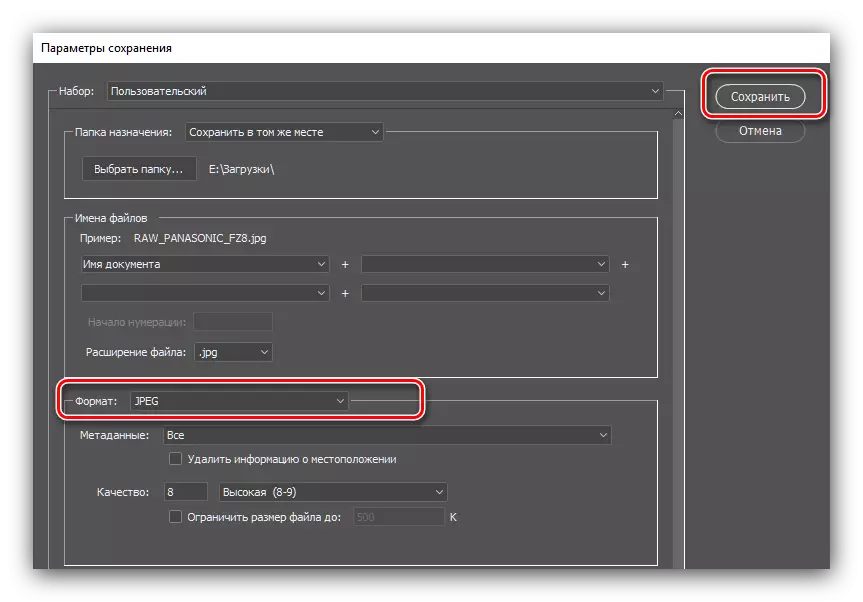
Dị ka ọ dị na ngwa ndị fọdụrụ ebe a, lelee ihe onyonyo a rụchara na ogo nke mgbanwe ga-abụrịrị onwe ya.

Photoshop Photoshop na-arịa otu ntụpọ dị ka ekwuru n'elu Lightrum, ma nweekwa nsogbu ụfọdụ akọwapụtara nke a eserese a eserese a na ebule na Ram.
Mmechi
Anyị kpọbatara gị iji tụgharịa data nke matrik nke igwefoto igwefoto zuru oke nke JPG. N'ime mkpebi ndị a na-egosi dị mma maka ụdị ndị ọrụ ọ bụla.
